
Microsoft Teams の新機能Reading Progressを使ってみた
わが中学校では、教師と生徒の間で教材をやり取りするためにMicrosoft Teamsを使っています。その新機能としてReading Progressという機能があり、生徒が流ちょうに英文を読む練習をするための無料ツールです。課題として英文テキストを生徒に配信すると、生徒は音読して提出し、それがAIで自動採点され、生徒に返却されるという優れものなのです。
勤務校では、令和3年度までこの機能が使えなかったのです。(なにやらセキュリティの関係で教育委員会がOKを出していなかった)しかし、令和4年度になり、この機能が使えるようになりました!!これは早速やらねばな。
というわけで、早速やってみましたReading Progress。
やってみたのは中学2年生で、使った教材はNew Horizon English Course 2のUnit2-3 カレーの歴史についての話です。内容がわかっていないものを音読させても意味がないので、まずは内容を理解する活動を行います。その後、音読の練習をしますが、最初に「音読のテストをするよ」と宣言しておきます。
次の時間にこのReading Progressを行います。まずは生徒用デジタル教科書を開かせます。これも今回初めて使いました。教師用のデジタル教科書は令和3年度から使い始めましたが、生徒用デジタル教科書も令和4年度から使うことができるようになったのです。この生徒用デジタル教科書では、教科書の本文が見れたり、音声を聞いたりすることができます。この生徒用デジタル教科書もどう使うべきか課題でしたが、このReading Progressを使うことで、生徒用デジタル教科書の必然性ががぜん出てきます。

生徒に音読のテストをするよということで、生徒一人一人が自分のペースで生徒用デジタル教科書を使って音読練習をします。この時点で、ヘッドセットを渡していますので、生徒はそれを使って音読練習を始めました。(30人の生徒がコンピュータに向かってヘッドセットをつけて音読練習する様はまさにコールセンター!!)ここで生徒は10分ほど音読練習しました。普段だったら、10分も音読練習の集中力が続きませんが、集中して行っていました。

そして、いよいよReading Progressを行います。生徒は課題を開き、指定されたテキストを音読し、録音したものを教師に提出します。10分間時間を与えますが、自分が納得するまで何回も録音しなおせるので、練習時間を含めると20分ぐらい音読をしていることになります。
教師側のコンピュータには、生徒の音読データが送られてきます。教師はそれをAIに採点させて、生徒に返却します。採点はほぼ一瞬で終わります。生徒は次のような採点された音読のデータを見ることができます。
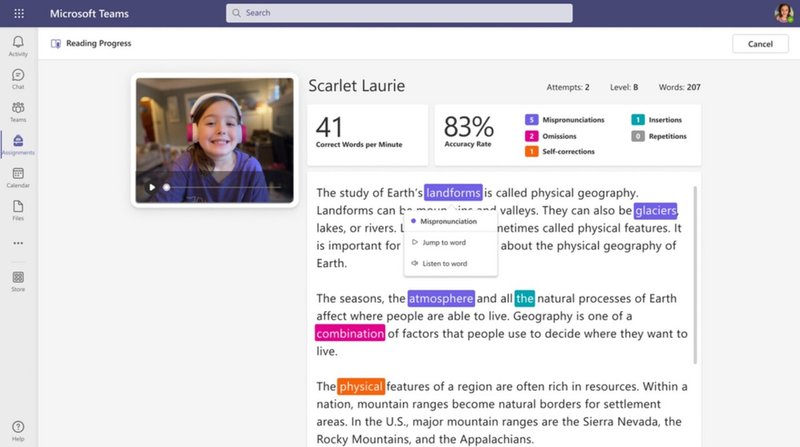
発音が間違っていたり、言い直してしまっているものなどを指摘してくれます。そして正答率が出ます。この画像だと83%ということになります。ちなみに私がデモンストレーションとしてやったら89%で、生徒の最高得点が95%でした・・・私も頑張らねば・・・。
生徒に最後にアンケートを取ってみたところ・・・
良かった点
自分のペースで進められてやりやすかった。
英語らしく言おうとして頑張れた。ヘッドセットをしていたので、周りの雑音も気にならずに集中できた。
AIが判断してくれるのでとても公平だと感じた。
悪かった点
準備にすごく時間がかかる。
ヘッドセットが外れやすくて気が散る。自分のを使いたい。
と、Reading Progress自体はおおむね好評でした。悪かった点は慣れることで解消できたり、ヘッドセットの問題であったりしたので改善はできると思います。
このReading Progressの様子をたまたま管理職が見に来ていて、「すごくいいな」と気に入っている様子でした。やはりせっかく導入したICT機器やデジタル教科書を使わないと、管理職としてもいろいろ大変なのでしょうね・・・。
問題はこれを「当たり前の活動」として成立させることです。今回は初体験ということでトータルで30分かかりましたが、Reading Progressによる音読テストは5分ぐらいで終わらせたいのです。これは教師と生徒の慣れが必要でしょうね。
この記事が気に入ったらサポートをしてみませんか?
